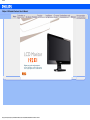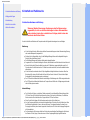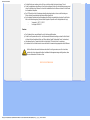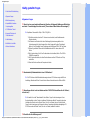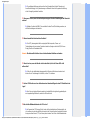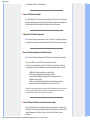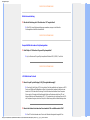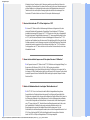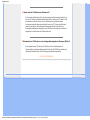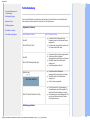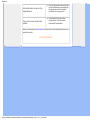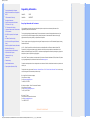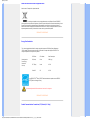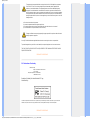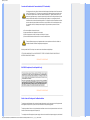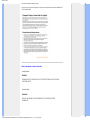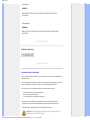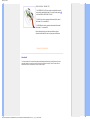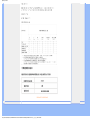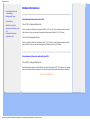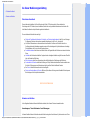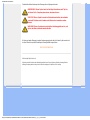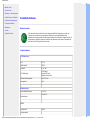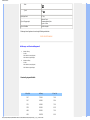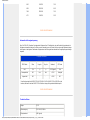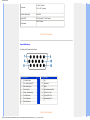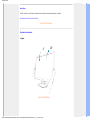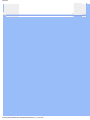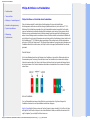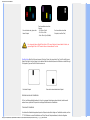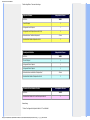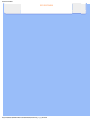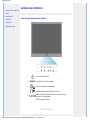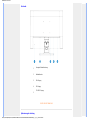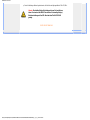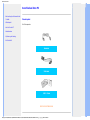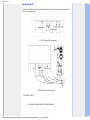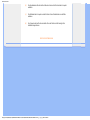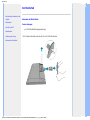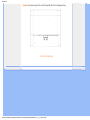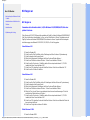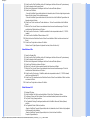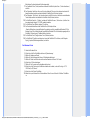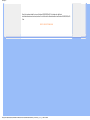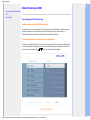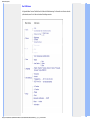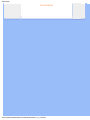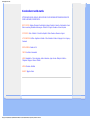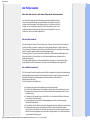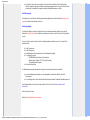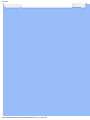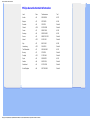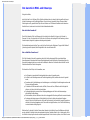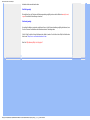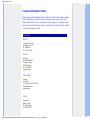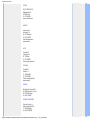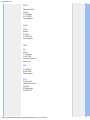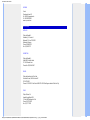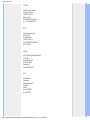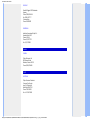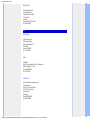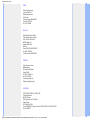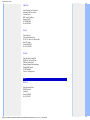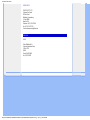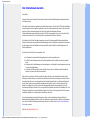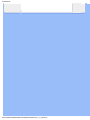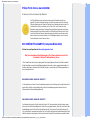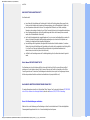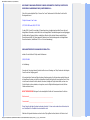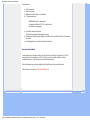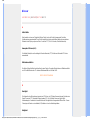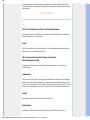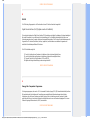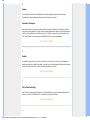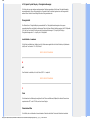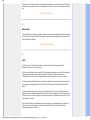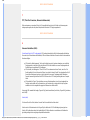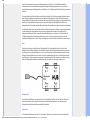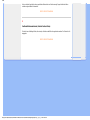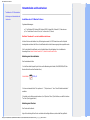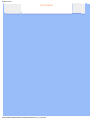• Sicherheitsmaßnahmen und Wartung
• Häufig gestellte Fragen
• Fehlerbehebung
• Behördliche Vorschriften
• Weitere Informationen
Sicherheit und Fehlersuche
Sicherheitsmaßnahmen und Wartung
Warnung: Werden Steuerungen, Änderungen oder Verfahrensweisen
angewandt, die sich von den Beschreibungen in dieser Dokumentation
unterscheiden, könnte dies zu elektrischen Schlägen, elektrischen oder
mechanischen Risiken führen.
Vor dem Anschließen und Benutzen des Computermonitors die folgenden Anweisungen lesen und befolgen:
Bedienung:
Achten Sie darauf, dass der Monitor keiner direkten Sonneneinstrahlung sowie keiner Hitzeeinwirkung (Heizung
oder andere Wärmequellen) ausgesetzt ist.
Entfernen Sie alle Gegenstände, die ggf. in die Belüftungsöffnungen fallen oder die adäquate Kühlung der
Monitor-Elektronik behindern könnten.
Die Belüftungsöffnungen des Gehäuses dürfen niemals abgedeckt werden.
Vergewissern Sie sich bei der Aufstellung des Monitors, dass Netzstecker und Steckdose leicht erreichbar sind.
Wenn der Monitor durch Ziehen der Netzschnur oder der GS-Netzschnur ausgeschaltet wird, warten Sie 6
Sekunden, bevor Sie die Netzschnur bzw. GS-Netzschnur wieder anschließen, um den Normalbetrieb wieder
aufzunehmen.
Achten Sie darauf, ausnahmslos die von Philips mitgelieferte zulässige Netzschnur zu benutzen. Wenn Ihre
Netzschnur fehlt, nehmen Sie bitte Kontakt mit Ihrem örtlichen Service-Center auf. (Diese sind dem Kapitel
Kundendienst-/Kundeninformationscenter zu entnehmen.)
Der LCD-Monitor darf während des Betriebs niemals heftigen Erschütterungen oder Stößen ausgesetzt werden.
Der LCD-Monitor darf während des Betriebs oder Transports keinen Stößen oder Schlägen ausgesetzt werden
und nicht fallen gelassen werden.
Instandhaltung:
Zum Schutz Ihres Displays vor möglichen Schäden vermeiden Sie jede übermäßige Druckausübung auf das
LCD-Panel. Wenn Sie Ihren Monitor umstellen wollen, fassen Sie ihn an der Außenseite an; Sie dürfen den
Monitor niemals mit Ihrer Hand oder Ihren Fingern auf dem LCD-Panel hochheben.
Wenn Sie den Monitor längere Zeit nicht benutzen werden, ziehen Sie die Netzschnur.
Auch zur Reinigung des Monitors mit einem leicht angefeuchteten Tuch ziehen Sie erst die Netzschnur. Wenn
der Bildschirm ausgeschaltet ist, kann er mit einem trockenen Tuch abgewischt werden. Benutzen Sie zur
Reinigung Ihres Monitors jedoch niemals organische Lösemittel, wie z.B. Alkohol oder Reinigungsflüssigkeiten
auf Ammoniakbasis.
Zur Vermeidung des Risikos eines elektrischen Schlags oder einer ständigen Beschädigung des Geräts muss
der Monitor vor Staub, Regen, Wasser oder einer zu hohen Umgebungsfeuchtigkeit geschützt werden.

Sollte der Monitor nass werden, wischen Sie ihn so schnell wie möglich mit einem trockenen Tuch ab.
Sollten Fremdsubstanzen oder Wasser in Ihren Monitor eindringen, schalten Sie sofort die Netzspeisung aus und
ziehen Sie die Netzschnur. Entfernen Sie dann die Fremdsubstanz bzw. das Wasser und lassen Sie den Monitor
bei Kundendienst überprüfen.
Der LCD-Monitor darf nicht in Umgebungen benutzt oder gelagert werden, in denen er der Einwirkung von
Wärme, direkter Sonnenstrahlung oder extremer Kälte ausgesetzt ist.
Um die optimale Betriebsleistung und Lebensdauer Ihres Monitors zu gewährleisten, benutzen Sie den Monitor
bitte in einer Betriebsumgebung, die innerhalb des folgenden Temperatur- und Feuchtigkeitsbereichs liegt:
❍ Temperatur: 0 - 40°C 32 -104°F
❍ Feuchtigkeit: 20-80% RF
Service:
Das Gehäuse darf nur von qualifizierten Service-Technikern geöffnet werden.
Sollten Sie zur Reparatur oder zum Ein- oder Zusammenbau Dokumente benötigen, nehmen Sie bitte Kontakt
mit Ihrem örtlichen Kundendienst-Center auf. (Diese sind dem Kapitel "Kundendienst-Center" zu entnehmen.)
Informationen über den Transport des Geräts sind dem Kapitel "Technische Daten" zu entnehmen.
Hinterlassen Sie Ihren Monitor niemals in einem der direkten Sonneneinwirkung ausgesetzten Auto/Kofferraum.
Sollte der Monitor nicht normal funktionieren oder sollten Sie nicht genau wissen, was Sie zu tun haben,
nachdem die in dem vorliegenden Handbuch enthaltenen Bedienungsanweisungen befolgt werden, ziehen
Sie einen Kundendienst-Techniker zu Rate.
ZURÜCK ZUM SEITENANFANG

• Sicherheit und Fehlerbehebung
• Allgemeine Fragen
• Bildschirmregulierung
• Kompatibilität mit anderen
Peripheriegeräten
• LCD-Bildschirm-Technik
• Ergonomie Ökologie und
Sicherheitsnormen
• Fehlerbehebung
• Behördliche Vorschriften
• Weitere Informationen
Häufig gestellte Fragen
Allgemeine Fragen
F:
Was ist zu tun, wenn beim Installieren des Monitors die folgende Meldung am Bildschirm
erscheint: "Cannot display this video mode" ["Kann diesen Video-Modus nicht anzeigen"]?
A: Empfohlener Videomodus für Philips : 1366 x 768 @ 60 Hz.
Alle Kabel ausstecken, dann den PC mit einem zuvor benutzten, korrekt funktionierenden
Monitor verbinden.
Im Startmenü von Windows das Fenster Einstellungen/Systemsteuerung wählen. In der
Systemsteuerung das Symbol Anzeige wählen. Unter Anzeige das Register "Einstellungen"
wählen. Im Feld „Arbeitsplatz" unter Einstellungen den Rollbalken auf 1366 x 768 Pixel setzen.
„Weitere Eigenschaften" öffnen und die Bildwiederholrate auf 60 Hz setzen; dann auf OK
klicken.
Den Computer starten, Schritt 2 und 3 wiederholen und sicherstellen, daß der PC auf 1366 x
768@60Hz eingestellt ist.
Den Computer ausschalten, den alten Monitor abtrennen und den LCD-Monitor von Philips
anschließen.
Zuerst den Monitor und dann den Computer einschalten.
F: Was bedeutet „Bildwiederholrate" eines LCD-Monitors?
A: Für LCD-Monitoren ist die Bildwiederholrate weniger relevant. LCD-Monitoren zeigen bei 60Hz ein
beständiges, flimmerfreies Bild an. Es besteht kein sichtbarer Unterschied zwischen 85Hz und 60Hz.
F: Wozu dienen die .inf- und .icm-Dateien auf der CD-ROM? Wie installiere ich die Treiber (.
inf und .icm)?
A: Es handelt sich um die Treiberdateien für Ihren Monitor. Folgen Sie den Anweisungen in Ihrem
Benutzerhandbuch, um diese Treiber zu installieren. Möglicherweise bittet Ihr Computer bei der ersten
Installation Ihres Monitors um die Monitor-Treiber (.inf- und .icm-Dateien) oder eine Treiber-Diskette.
Folgen Sie den Anweisungen zum Einlegen der in dieser Verpackung mitgelieferten dazugehörigen CD-
ROM. Dann werden die Monitor-Treiber (.inf- und .icm-Dateien) automatisch installiert.
F: Wie stelle ich die Auflösung nach?

A: Die verfügbaren Auflösungen sind sowohl von Ihrer Videokarte/Ihrem Graphik-Treiber als auch
Ihrem Monitor abhängig. In der Systemsteuerung von Windows® können Sie die gewünschte Auflösung
mit den "Anzeige-Eigenschaften" anwählen.
F: Was muss ich tun, wenn ich bei der Anpassung von Monitor-Einstellungen die Übersicht
verliere?
A: Betätigen Sie einfach die MENU-Taste und wählen Sie dann "Reset"/Rückstellung vornehmen, um
alle Werkseinstellungen zurückzustellen.
F: Worum handelt sich bei der Auto-Funktion?
A: Die AUTO-Justierungstaste stellt die ursprüngliche Bildschirmposition, Phasen- und
Takteinstellungen mit einem einzigen Tastendruck wieder her; Navigieren durch die OSD(On Screen
Display) -Menüs und Steuertasten entfällt.
Hinweis: Die Automatik-Funktion ist nur bei bestimmten Modellen vorhanden.
F: Was ist zu tun, wenn der Monitor nicht erleuchtet ist, d.h. die Strom-LED nicht
aufleuchtet?
A: Prüfen Sie, dass das Netzkabel ordnungsgemäß mit Monitor und Steckdose verbunden ist und
drücken Sie eine Taste/bewegen Sie die Maus, um Ihren PC zu aktivieren.
F: Ist der LCD-Monitor auch zur Aufnahme eines Interlaced-Signals unter PC-Modellen in der
Lage?
A: Nein. Wenn ein Interlaced-Signal verwendet wird, zeigt der Bildschirm gleichzeitig geradzahlige als
auch ungeradzahlige Bildzeilen an, wodurch das Bild verzerrt wird.
F: Was hat die Bildwiederholrate mit LCD zu tun?
A: Im Gegensatz zur CRT-Anzeige-Technik, bei der die Geschwindigkeit eines Elektronenstrahls, der
sich von oben nach oben über den Bildschirm erstreckt, das Flimmern bestimmt, benutzt die Aktivmatrix-
Anzeige ein aktives Element (TFT) zum Steuern jedes einzelnen Pixels. Daher ist die Bildwiederholrate

nicht unmittelbar auf die LCD-Technik anwendbar.
F: Ist der LCD-Bildschirm kratzfest?
A: Die Oberfläche der LCD ist mit einer Schutzschicht bedeckt. Die Schicht ist bis zu einem bestimmten
Härtegrad widerstandsfähig (etwa bis zur Härte eines 2H-Bleistifts). Im allgemeinen wird empfohlen, die
Bildschirmoberfläche keinen übermäßigen Erschütterungen oder Kratzern auszusetzen.
F: Wie wird die LCD-Oberfläche gereinigt?
A: Für normale Reinigung mit einem sauberen, weichen Tuch abwischen. Für gründlichere Säuberung
Isopropylalkohol verwenden. Keine Lösemittel wie Ethylalkohol, Ethanol, Azeton, Hexan usw. benutzen.
F:Kann ich die Farbeinstellung meines Monitors ändern?
A:Ja, Sie können die Farbeinstellungen über das OSD-Menü, wie im Folgenden beschrieben, ändern:
1. Drücken Sie "MENU", um das OSD (On Screen Display) Menü anzuzeigen.
2. Klicken Sie zur Auswahl der Option “Farbe”auf "Pfeil"; klicken Sie anschließend zum Aufrufen der
Farbeinstellungen auf die "Menü "-Schaltfläche; es stehen Ihnen folgende vier Optionen zur Auswahl:
a. 6500K; diese Einstellung entspricht einem rotweißen Farbton.
b. 9300K; diese Einstellung entspricht einem blauweißen Farbton.
c. User Define (Benutzerdefiniert); für benutzerdefinierte Einstellung der einzelnen
Grundfarben Rot, Grün und Blau.
d. sRGB; dies ist die Standard-Einstellung für die korrekte Farbübertragung zwischen
verschiedenen Geräten (z.B. Digitalkamera, Monitor, Drucker, Scanner, usw.).
*Messung der Lichtfarbe ausgestrahlt durch ein auf eine bestimmte Temperatur aufgeheiztes Objekt. Die Messung wird dann
in einer absoluten Skala ausgedrückt (Grad Kelvin). Niedrigere Kelvin Temperaturen, wie z.B. 2004K sind rot, höhere
Temperaturen wie 9300K sind blau. Neutrale Temperaturen sind weiß, bei 6504K.
F: Kann der Philips LCD-Monitor an eine Wand montiert werden?
A: Ja, Philips Brilliance LCD-Monitore verfügen über diese zusätzliche Funktion. Vier Standard VESA-
Montagelöcher an der Rückseite ermöglichen die Montage Ihres Philips Monitors an den meisten VESA-
Standard Montagearmen oder Zubehör. Wenden Sie sich an Ihren Philips Händler für weitere
Informationen.

ZURÜCK ZUM SEITENANFGANG
Bildschirmeinstellung
F:
Wie ist die Strahlung der LCD mit der des CRT vergleichbar?
A: Weil LCDs keinen Elektronenstrahlerzeuger verwenden, erzeugen sie nicht dieselbe
Strahlungsstärke auf der Bildschirmoberfläche.
ZURÜCK ZUM SEITENANFGANG
Kompatibilität mit anderen Peripheriegeräten
F:
Sind Philips LCD-Monitore Plug-and-Play-kompatibel?
A: Ja, die Monitore sind Plug-and-Play-kompatibel mit Windows® 95, 98, 2000, XP und Vista.
ZURÜCK ZUM SEITENANFGANG
LCD-Bildschirm-Technik
F:
Was ist Liquid Crystal Display (LCD) [Flüssigkristallanzeige]?
A: Eine Liquid Crystal Display (LCD) ist ein optisches Gerät, das gewöhnlich zum Anzeigen von ASCII-
Zeichen und -Bildern auf Digitalgeräten wie Uhren, Rechenmaschinen, tragbaren Spielkonsolen usw.
benutzt wird. LCDs bieten auch die Anzeige-Technik in Notebooks und anderen kleinen Computern.
Ebenso wie die Technologie mit lichtemittierenden Dioden und Gasplasma ermöglichen LCDs viel
dünnere Bildschirme als Kathodenstrahlen (CRT). LCDs verbrauchen sehr viel weniger Strom als LED-
und Gasplasma-Anzeigen, weil sie das Prinzip der Lichtblockierung statt der Lichtausstrahlung nutzen.
F: Was ist der Unterschied zwischen Passivmatrix-LCDs und Aktivmatrix-LCDs?
A: Eine LCD wird mit entweder einem Passiv- oder Aktivmatrix-Anzeigeraster hergestellt. Eine

Aktivmatrix hat einen Transistor an jeder Pixelkreuzung, wodurch weniger Strom beim Steuern der
Leuchtkraft des Pixels benötigt wird. Aus diesem Grund kann der Strom in einer Aktivmatrixanzeige mit
größerer Häufigkeit ein- und ausgeschaltet werden, wodurch die Bildwiederholrate verbessert wird
(dadurch scheint sich zum Beispiel der Mauszeiger glatter über den Bildschirm zu bewegen). Eine
Passivmatrix-LCD weist ein Raster von Leitern mit Pixeln an jeder Rasterkreuzung auf.
F: Was sind die Vorteile der TFT-LCD im Vergleich zu CRT?
A: In einem CRT-Monitor schießt ein Strahlenerzeuger Elektronen und allgemeines Licht, wobei
polarisierte Elektroden auf fluoreszierendes Glas aufprallen. Daher funktionieren CRT-Monitoren
grundsätzlich mit analogen RGB-Signalen. Ein TFT-LCD-Monitor ist ein Gerät, das ein Eingabeabbild
durch den Betrieb eines Flüssigkristallbildschirms anzeigt. TFT hat eine grundsätzlich andere Struktur
als CRT: Jede Zelle hat eine Aktivmatrix-Struktur und unabhängige aktive Elemente. Eine TFT LCD
besteht aus zwei Glasplatten, deren Zwischenraum mit Flüssigkristallen gefüllt ist. Wenn jede Zelle mit
Elektroden verbunden ist und mit Spannung versorgt wird, wird die Molekülstruktur des Flüssigkristalls
verändert und steuert das eingehende Licht zum Anzeigen der Abbilder. Eine TFT-LCD hat mehrere
Vorteile gegenüber einer CRT, da sie sehr dünn sein kann und kein Flimmern aufweist, weil sie keine
Abtastmethodik einsetzt.
F: Warum ist die vertikale Frequenz von 60 Hz optimal für einen LCD-Monitor?
A: Im Gegensatz zu einem CRT-Monitor hat der TFT-LCD-Bildschirm eine festgelegte Auflösung, Zum
Beispiel hat ein XGA-Monitor mit 1024 x 3 (R,G,B) x 768 Pixel, aber ohne zusätzliche
Softwareverarbeitung ist eine höhere Auflösung nicht möglich. Der Bildschirm ist so konzipiert, daß er
die Anzeige im 65 MHz-Punkttakt optimiert; das ist eine der Normen für XGA-Anzeigen. Da die vertikale/
horizontale Frequenz für diesen Punkttakt 60Hz /48kHz lautet, liegt die optimale Frequenz für diesen
Monitor bei 60Hz.
F: Welche Art Weitwinkeltechnik ist verfügbar? Wie funktioniert sie?
A: Der TFT-LDC-Schirm ist ein Element, das den Einfall der Hintergrundbeleuchtung mit einer
Doppelrefraktion der Flüssigkristalle steuert oder anzeigt. Durch Nutzung der Eigenschaft, daß die
Projektion des eingehenden Lichts sich gegen die Hauptachse des flüssigen Elements bricht, steuert es
die Richtung des einfallenden Lichts und zeigt dieses an. Da sich die Brechungsrate des einfallenden
Lichts auf dem Flüssigkristall vom Einfallswinkel des Lichts unterscheidet, ist der Betrachtungswinkel
eines TFT enger als der einer CRT. Gewöhnlich bezeichnet Betrachtungswinkel einen Punkt, an dem
das Kontrastverhältnis 10 beträgt. Derzeit werden verschiedene Methoden entwickelt, den
Betrachtungswinkel zu erweitern; die häufigste Methode ist die Benutzung eines Films mit
Weitsichtwinkel, der den Betrachtungswinkel erweitert, indem er das Brechungsverhältnis variiert. Auch
IPS (In Plane Switching) and MVA (Multi Vertical Aligned) werden für einen größeren Sichtwinkel
benutzt. Im 181AS von Philips wird fortgeschrittene IPS-Technologie eingesetzt.

F: Warum weist ein LCD-Monitor kein Flimmern auf ?
A: In technischer Hinsicht flimmern LCDs, aber der Ursprung dieses Phänomens unterscheidet sich von
dem eines CRT-Monitors und beeinflußt die Betrachtung nicht. Das Flimmern einer LCD bezieht sich auf
eine gewöhnlich unmerkliche Luminanz, die vom Unterschied zwischen positiver und negativer
Spannung verursacht wird. Andererseits entsteht das Flimmern einer CRT, die das menschliche Auge
reizen kann, wenn das Ein- und Ausschalten des fluoreszierenden Objekts sichtbar wird. Da die
Reaktionsgeschwindigkeit der Flüssigkristalle in einem LCD-Bildschirm viel geringer ist, erscheint diese
unangenehme Form des Flimmerns auf LCD-Bildschirmen nicht.
F:Warum weist ein LCD-Monitor nur sehr niedrige elektromagnetische Störungen (EMI) auf?
A: Im Gegensatz zu einer CRT fehlen einem LCD-Monitor jene Teile, die elektromagnetische
Störungen auslösen, insbesondere elektromagnetische Felder. Weil der LCD-Bildschirm außerdem eine
relativ geringe Stromstärke benutzt, ist die Stromversorgung außerordentlich geräuschfrei.
ZURÜCK ZUM SEITENANFGANG

• Sicherheitsmaßnahmen und
Fehlerbehebung
• Häufig gestellte Fragen
• Allgemeine Fehler
• Abbildungsprobleme
• Behördliche Vorschriften
• Other Weitere Informationen
Fehlerbehebung
Diese Seite enthält Probleme, die der Benutzer selbst lösen kann. Sollte das Problem auch nach Beachten dieser
Hinweise bestehen bleiben, wenden Sie sich bitte an den Philips Kundenservice.
Allgemeine Probleme
Besteht folgendes Problem Diese Lösungen versuchen
Kein Bild
(Strom-LED leuchtet nicht)
Sicherstellen, daß das Stromkabel in den
Netzstecker sowie in die Rückseite des Monitors
eingesteckt ist.
Den Netzschalter vorne am Monitor zunächst auf
AUS, dann wieder auf EIN setzen.
Kein Bild
(Strom-LED ist dunkelgelb oder gelb)
Sicherstellen, daß der Computer eingeschaltet ist.
Sicherstellen, daß das Signalkabel
ordnungsgemäß mit dem Computer verbunden ist.
Nachprüfen, ob die Stifte im Monitorkabel
verbogen sind.
Ist die Stromsparfunktion aktiviert?
Bildschirm zeigt
Sicherstellen, daß das Monitorkabel
ordnungsgemäß mit dem Computer verbunden.
Nachprüfen, ob die Stifte im Monitorkabel
verbogen sind.
Ist der Computer eingeschaltet?
Die AUTO-Taste funktioniert nicht richtig
Die Auto-Funktion ist für die Verwendung auf
Standard-Macintosh oder IBM-kompatiblen PCs,
die Microsoft Windows® ausführen, konzipiert.
Bei Benutzung eines nicht standardgemäßen PCs
oder mit einer Videokarte könnte die Funktion
nicht richtig funktionieren.
Abbildungsprobleme

Die Abbildung ist falsch positioniert
Die Auto-Taste drücken.
Ändern Sie die Phase/Clock (Phase/Takt-
Einstellung) unter More Settings (Weitere
Einstellungen) im OSD-Hauptmenü, um die
Bildposition anzupassen.
Die Abbildung am Bildschirm vibriert
Sicherstellen, daß das Signalkabel richtig mit der
Grafikkarte bzw. dem PC verbunden ist.
Vertikales Flimmern erscheint
Die Auto-Taste drücken.
Beseitigen Sie die vertikalen Streifen mit Hilfe der
‚Weiteren Einstellungen Phase/Takt’ im OSD-
Hauptmenü.
Horizontales Flimmern erscheint
Die Auto-Taste drücken.
Beseitigen Sie die vertikalen Streifen mit Hilfe der
‚Weiteren Einstellungen Phase/Takt’ im OSD-
Hauptmenü.
Der Bildschirm ist zu hell oder zu dunkel
Ändern Sie über das OSD-Menü den Kontrast und
die Helligkeit. (Die Hintergrundbeleuchtung des
LCD-Monitors hat eine bestimmte Lebensdauer.
Bitte wenden Sie sich an Ihren Händler, falls der
Bildschirm dunkler geworden ist oder flimmert.)
Ein Nachabbild erscheint
Wenn ein Abbild längere Zeit auf dem Bildschirm
verbleibt, könnte es in den Bildschirm eingeprägt
sein und ein Nachabbild verursachen. Gewöhnlich
verschwindet dieses nach ein paar Stunden.

Ein Nachabbild verbleibt, nachdem der Strom
ausgeschaltet wurde
Dies ist bei Flüssigkristallen normal und wird nicht
von einer Fehlfunktion oder Verschlechterung der
Flüssigkristalle verursacht. Das Nachabbild
verschwindet nach einer gewissen Zeit.
Grüne, rote, blaue, dunkle und weiße Punkte
verbleiben
Die verbleibenden Punkte stellen auf dem
heutigen Stand der Technik eine normale
Eigenschaft der Flüssigkristalle dar.
Nehmen Sie bitte anhand der Kundendienstzentren-Liste Kontakt mit einem Philips-Kundendienst-Vertreter auf, um
weitere Hilfe zu erhalten.
ZURÜCK ZUM SEITENANFANG

•
Recycling Information for Customers
•
Waste Electrical and Electronic Equipment-
WEEE
•
CE Declaration of Conformity
•
Energy Star Declaration
• Federal Communications Commission
(FCC) Notice (U.S. Only)
•
FCC Declaration of Conformity
• Commission Federale de la Communication
(FCC Declaration)
• EN 55022 Compliance (Czech Republic
Only)
•
MIC Notice (South Korea Only)
• Polish Center for Testing and Certification
Notice
•
North Europe (Nordic Countries) Information
• BSMI Notice (Taiwan Only)
• Ergonomie Hinweis (nur Deutschland)
• Philips End-of-Life Disposal
•
Information for UK only
•
China RoHS
• Troubleshooting
• Other Related Information
•
Frequently Asked Questions (FAQs)
Regulatory Information
Model ID: 192E1
Model No: MWE1192T
Recycling Information for Customers
Philips establishes technically and economically viable objectives to optimize the environmental performance of the
organization's product, service and activities.
From the planning, design and production stages, Philips emphasizes the important of making products that can easily be
recycled. At Philips, end-of-life management primarily entails participation in national take-back initiatives and recycling
programs whenever possible, preferably in cooperation with competitors.
There is currently a system of recycling up and running in the European countries, such as The Netherlands, Belgium, Norway,
Sweden and Denmark.
In U.S.A., Philips Consumer Electronics North America has contributed funds for the Electronic Industries Alliance (EIA)
Electronics Recycling Project and state recycling initiatives for end-of-life electronics products from household sources. In
addition, the Northeast Recycling Council (NERC) - a multi-state non-profit organization focused on promoting recycling market
development - plans to implement a recycling program.
In Asia Pacific, Taiwan, the products can be taken back by Environment Protection Administration (EPA) to follow the IT product
recycling management process, detail can be found in web site www.epa.gov.tw
The monitor contains parts that could cause damage to the nature environment. Therefore, it is vital that the monitor is recycled at the end
of its life cycle.
For help and service, please contact Consumers Information Center or F1rst Choice Contact Information Center in each country
or the following team of Environmental specialist can help.
Mrs. Argent Chan- Environment manager
Philips Consumer Lifestyle
E-mail: [email protected]
Tel: +886 (0) 3 222 6795
Mr. Maarten ten Houten - Senior Environmental Consultant
Philips Consumer Electronics
E-mail: [email protected]
Tel: +31 (0) 40 27 33402
Mr. Delmer F. Teglas
Philips Consumer Electronics North America
E-mail: [email protected]
Tel: +1 865 521 4322
RETURN TO TOP OF THE PAGE

Waste Electrical and Electronic Equipment-WEEE
Attention users in European Union private households
This marking on the product or on its packaging illustrates that, under European Directive 2002/96/EG
governing used electrical and electronic appliances, this product may not be disposed of with normal household waste. You are
responsible for disposal of this equipment through a designated waste electrical and electronic equipment collection. To
determine the locations for dropping off such waste electrical and electronic, contact your local government office, the waste
disposal organization that serves your household or the store at which you purchased the product.
RETURN TO TOP OF THE PAGE
Energy Star Declaration
This monitor is equipped with a function for saving energy which supports the VESA Display Power Management
(DPM)
standard. This means that the monitor must be connected to a computer which supports VESA DPM. Time
settings are adjusted from the system unit by software.
VESA State LED Indicator Power Consumption
Normal operation ON (Active) Green < 35W (typ.)
Power Saving
Alternative 2
One step
OFF (Sleep) Amber < 0.5 W
Switch Off Off < 0.5 W
As an ENERGY STAR
®
Partner, PHILIPS has determined that this product meets the ENERGY
STAR
®
guidelines for energy efficiency.
We recommend you switch off the monitor when it is not in use for a long time.
RETURN TO TOP OF THE PAGE
Federal Communications Commission (FCC) Notice (U.S. Only)

This equipment has been tested and found to comply with the limits for a Class B digital device, pursuant to
Part 15 of the FCC Rules. These limits are designed to provide reasonable protection against harmful
interference in a residential installation. This equipment generates, uses and can radiate radio frequency
energy and, if not installed and used in accordance with the instructions, may cause harmful interference to
radio communications. However, there is no guarantee that interference will not occur in a particular installation.
If this equipment does cause harmful interference to radio or television reception, which can be determined by
turning the equipment off and on, the user is encouraged to try to correct the interference by one or more of the
following measures:
Reorient or relocate the receiving antenna.
Increase the separation between the equipment and receiver.
Connect the equipment into an outlet on a circuit different from that to which the receiver is connected.
Consult the dealer or an experienced radio/TV technician for help.
Changes or modifications not expressly approved by the party responsible for compliance could void the user's
authority to operate the equipment.
Use only RF shielded cable that was supplied with the monitor when connecting this monitor to a computer device.
To prevent damage which may result in fire or shock hazard, do not expose this appliance to rain or excessive moisture.
THIS CLASS B DIGITAL APPARATUS MEETS ALL REQUIREMENTS OF THE CANADIAN INTERFERENCE-CAUSING
EQUIPMENT REGULATIONS.
RETURN TO TOP OF THE PAGE
FCC Declaration of Conformity
Trade Name: Philips
Responsible Party:
Philips Consumer Electronics North America
P.O. Box 671539
Marietta , GA 30006-0026
1-888-PHILIPS (744-5477)
Declaration of Conformity for Products Marked with FCC Logo,
United States Only
This device complies with Part 15 of the FCC Rules. Operation is subject to the following two conditions: (1) this device may not cause harmful
interference, and (2) this device must accept any interference received, including interference that may cause undesired operation.
RETURN TO TOP OF THE PAGE

Commission Federale de la Communication (FCC Declaration)
Cet équipement a été testé et déclaré conforme auxlimites des appareils numériques de class B,aux termes de
l'article 15 Des règles de la FCC. Ces limites sont conçues de façon à fourir une protection raisonnable contre
les interférences nuisibles dans le cadre d'une installation résidentielle. CET appareil produit, utilise et peut
émettre des hyperfréquences qui, si l'appareil n'est pas installé et utilisé selon les consignes données, peuvent
causer des interférences nuisibles aux communications radio. Cependant, rien ne peut garantir l'absence
d'interférences dans le cadre d'une installation particulière. Si cet appareil est la cause d'interférences nuisibles
pour la réception des signaux de radio ou de télévision, ce qui peut être décelé en fermant l'équipement, puis
en le remettant en fonction, l'utilisateur pourrait essayer de corriger la situation en prenant les mesures
suivantes:
Réorienter ou déplacer l'antenne de réception.
Augmenter la distance entre l'équipement et le récepteur.
Brancher l'équipement sur un autre circuit que celui utilisé par le récepteur.
Demander l'aide du marchand ou d'un technicien chevronné en radio/télévision.
Toutes modifications n'ayant pas reçu l'approbation des services compétents en matière de conformité est
susceptible d'interdire à l'utilisateur l'usage du présent équipement.
N'utiliser que des câbles RF armés pour les connections avec des ordinateurs ou périphériques.
CET APPAREIL NUMERIQUE DE LA CLASSE B RESPECTE TOUTES LES EXIGENCES DU REGLEMENT SUR LE
MATERIEL BROUILLEUR DU CANADA.
RETURN TO TOP OF THE PAGE
EN 55022 Compliance (Czech Republic Only)
RETURN TO TOP OF THE PAGE
Polish Center for Testing and Certification Notice
The equipment should draw power from a socket with an attached protection circuit (a three-prong socket). All equipment that
works together (computer, monitor, printer, and so on) should have the same power supply source.
The phasing conductor of the room's electrical installation should have a reserve short-circuit protection device in the form of a
fuse with a nominal value no larger than 16 amperes (A).
To completely switch off the equipment, the power supply cable must be removed from the power supply socket, which should

be located near the equipment and easily accessible.
A protection mark "B" confirms that the equipment is in compliance with the protection usage requirements of standards PN-93/
T-42107 and PN-89/E-06251.
RETURN TO TOP OF THE PAGE
North Europe (Nordic Countries) Information
Placering/Ventilation
VARNING:
FÖRSÄKRA DIG OM ATT HUVUDBRYTARE OCH UTTAG ÄR LÄTÅTKOMLIGA, NÄR DU STÄLLER DIN
UTRUSTNING PÅPLATS.
Placering/Ventilation
ADVARSEL:
SØRG VED PLACERINGEN FOR, AT NETLEDNINGENS STIK OG STIKKONTAKT ER NEMT
TILGÆNGELIGE.

Paikka/Ilmankierto
VAROITUS:
SIJOITA LAITE SITEN, ETTÄ VERKKOJOHTO VOIDAAN TARVITTAESSA HELPOSTI IRROTTAA
PISTORASIASTA.
Plassering/Ventilasjon
ADVARSEL:
NÅR DETTE UTSTYRET PLASSERES, MÅ DU PASSE PÅ AT KONTAKTENE FOR STØMTILFØRSEL
ER LETTE Å NÅ.
RETURN TO TOP OF THE PAGE
BSMI Notice (Taiwan Only)
RETURN TO TOP OF THE PAGE
Ergonomie Hinweis (nur Deutschland)
Der von uns gelieferte Farbmonitor entspricht den in der "Verordnung über den Schutz vor Schäden durch Röntgenstrahlen"
festgelegten Vorschriften.
Auf der Rückwand des Gerätes befindet sich ein Aufkleber, der auf die Unbedenklichkeit der Inbetriebnahme hinweist, da die
Vorschriften über die Bauart von Störstrahlern nach Anlage III ¤ 5 Abs. 4 der Röntgenverordnung erfüllt sind.
Damit Ihr Monitor immer den in der Zulassung geforderten Werten entspricht, ist darauf zu achten, daß
Reparaturen nur durch Fachpersonal durchgeführt werden.
nur original-Ersatzteile verwendet werden.
bei Ersatz der Bildröhre nur eine bauartgleiche eingebaut wird.
Aus ergonomischen Gründen wird empfohlen, die Grundfarben Blau und Rot nicht auf dunklem Untergrund zu
verwenden (schlechte Lesbarkeit und erhöhte Augenbelastung bei zu geringem Zeichenkontrast wären die Folge).
Der arbeitsplatzbezogene Schalldruckpegel nach DIN 45 635 beträgt 70dB (A) oder weniger.
ACHTUNG: BEIM AUFSTELLEN DIESES GERÄTES DARAUF ACHTEN, DAß NETZSTECKER UND
NETZKABELANSCHLUß LEICHT ZUGÄNGLICH SIND.

RETURN TO TOP OF THE PAGE
End-of-Life Disposal
Your new monitor contains materials that can be recycled and reused. Specialized companies can recycle your product to
increase the amount of reusable materials and to minimize the amount to be disposed of.
Please find out about the local regulations on how to dispose of your old monitor from your local Philips dealer.
(For customers in Canada and U.S.A.)
This product may contain lead and/or mercury. Dispose of in accordance to local-state and federal regulations.
For additional information on recycling contact www.eia.org (Consumer Education Initiative)
RETURN TO TOP OF THE PAGE
Information for UK only
WARNING - THIS APPLIANCE MUST BE GROUNDING.
Important:
This apparatus is supplied with an approved moulded 13A plug. To
change a fuse in this type of plug proceed as follows:
1. Remove fuse cover and fuse.
2. Fit new fuse which should be a BS 1362 5A,A.S.T.A. or BSI approved
type.
3. Refit the fuse cover.
If the fitted plug is not suitable for your socket outlets, it should be cut off
and an appropriate 3-pin plug fitted in its place.
If the mains plug contains a fuse, this should have a value of 5A. If a
plug without a fuse is used, the fuse at the distribution board should not
be greater than 5A.
Note: The severed plug must be destroyed to avoid a possible shock
hazard should it be inserted into a 13A socket elsewhere.
How to connect a plug
The wires in the mains lead are coloured in accordance with the
following code:
BLUE - "NEUTRAL" ("N")
BROWN - "LIVE" ("L")

GREEN & YELLOW - "GROUND" ("G")
1. The GREEN AND YELLOW wire must be connected to the terminal in
the plug which is marked with the letter "G" or by the Ground symbol
or coloured GREEN or GREEN AND YELLOW.
2. The BLUE wire must be connected to the terminal which is marked
with the letter "N" or coloured BLACK.
3. The BROWN wire must be connected to the terminal which marked
with the letter "L" or coloured RED.
Before replacing the plug cover, make certain that the cord grip is
clamped over the sheath of the lead - not simply over the three wires.
RETURN TO TOP OF THE PAGE
China RoHS
The People's Republic of China released a regulation called "Management Methods for Controlling Pollution by Electronic
Information Products" or commonly referred to as China RoHS. All products including CRT and LCD monitor which are
produced and sold for China market have to meet China RoHS request.
Seite wird geladen ...
Seite wird geladen ...
Seite wird geladen ...
Seite wird geladen ...
Seite wird geladen ...
Seite wird geladen ...
Seite wird geladen ...
Seite wird geladen ...
Seite wird geladen ...
Seite wird geladen ...
Seite wird geladen ...
Seite wird geladen ...
Seite wird geladen ...
Seite wird geladen ...
Seite wird geladen ...
Seite wird geladen ...
Seite wird geladen ...
Seite wird geladen ...
Seite wird geladen ...
Seite wird geladen ...
Seite wird geladen ...
Seite wird geladen ...
Seite wird geladen ...
Seite wird geladen ...
Seite wird geladen ...
Seite wird geladen ...
Seite wird geladen ...
Seite wird geladen ...
Seite wird geladen ...
Seite wird geladen ...
Seite wird geladen ...
Seite wird geladen ...
Seite wird geladen ...
Seite wird geladen ...
Seite wird geladen ...
Seite wird geladen ...
Seite wird geladen ...
Seite wird geladen ...
Seite wird geladen ...
Seite wird geladen ...
Seite wird geladen ...
Seite wird geladen ...
Seite wird geladen ...
Seite wird geladen ...
Seite wird geladen ...
Seite wird geladen ...
Seite wird geladen ...
Seite wird geladen ...
Seite wird geladen ...
Seite wird geladen ...
Seite wird geladen ...
Seite wird geladen ...
Seite wird geladen ...
Seite wird geladen ...
Seite wird geladen ...
Seite wird geladen ...
Seite wird geladen ...
Seite wird geladen ...
Seite wird geladen ...
Seite wird geladen ...
Seite wird geladen ...
Seite wird geladen ...
Seite wird geladen ...
Seite wird geladen ...
-
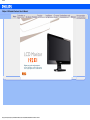 1
1
-
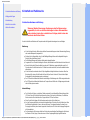 2
2
-
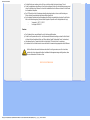 3
3
-
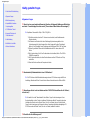 4
4
-
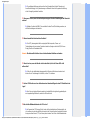 5
5
-
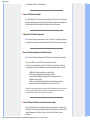 6
6
-
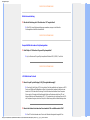 7
7
-
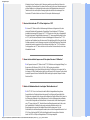 8
8
-
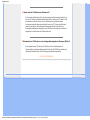 9
9
-
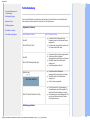 10
10
-
 11
11
-
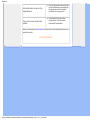 12
12
-
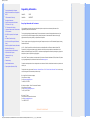 13
13
-
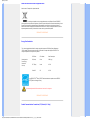 14
14
-
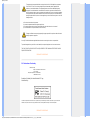 15
15
-
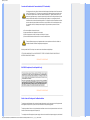 16
16
-
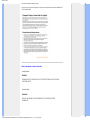 17
17
-
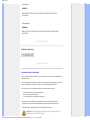 18
18
-
 19
19
-
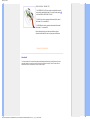 20
20
-
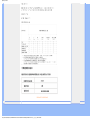 21
21
-
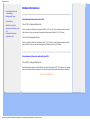 22
22
-
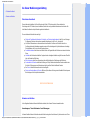 23
23
-
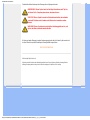 24
24
-
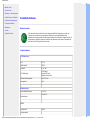 25
25
-
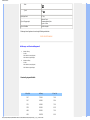 26
26
-
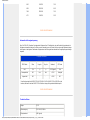 27
27
-
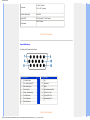 28
28
-
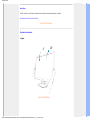 29
29
-
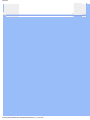 30
30
-
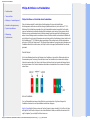 31
31
-
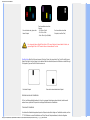 32
32
-
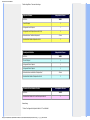 33
33
-
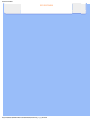 34
34
-
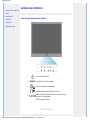 35
35
-
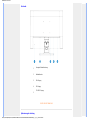 36
36
-
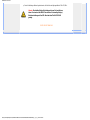 37
37
-
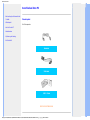 38
38
-
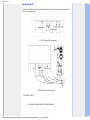 39
39
-
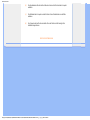 40
40
-
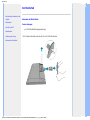 41
41
-
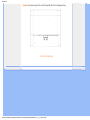 42
42
-
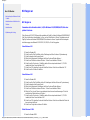 43
43
-
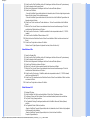 44
44
-
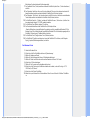 45
45
-
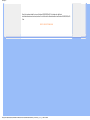 46
46
-
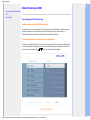 47
47
-
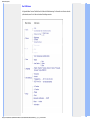 48
48
-
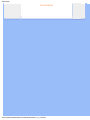 49
49
-
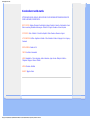 50
50
-
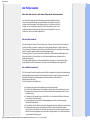 51
51
-
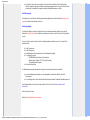 52
52
-
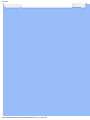 53
53
-
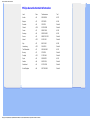 54
54
-
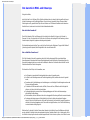 55
55
-
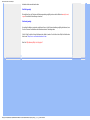 56
56
-
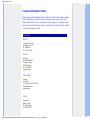 57
57
-
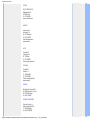 58
58
-
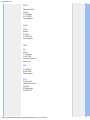 59
59
-
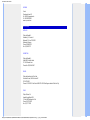 60
60
-
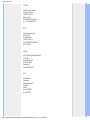 61
61
-
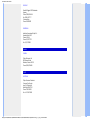 62
62
-
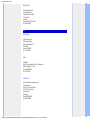 63
63
-
 64
64
-
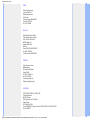 65
65
-
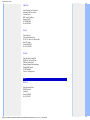 66
66
-
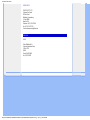 67
67
-
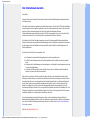 68
68
-
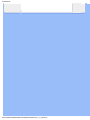 69
69
-
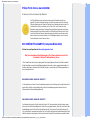 70
70
-
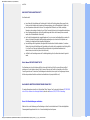 71
71
-
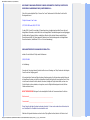 72
72
-
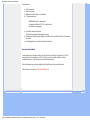 73
73
-
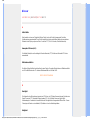 74
74
-
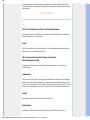 75
75
-
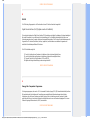 76
76
-
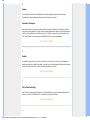 77
77
-
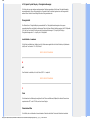 78
78
-
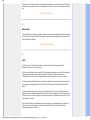 79
79
-
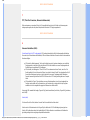 80
80
-
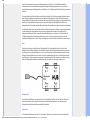 81
81
-
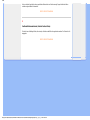 82
82
-
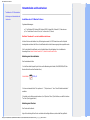 83
83
-
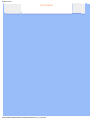 84
84
Verwandte Artikel
-
Philips 191EW9FB/00 Benutzerhandbuch
-
Philips 160E1SB/00 Benutzerhandbuch
-
Philips 190SW9FS/00 Benutzerhandbuch
-
Philips 190BW9CB/97 Benutzerhandbuch
-
Philips 190VW9 Benutzerhandbuch
-
Philips 19S1SS/00 Benutzerhandbuch
-
Philips 201EL1SB/00 Benutzerhandbuch
-
Philips 190V1SB/00 Benutzerhandbuch
-
Philips 160EL1SB/00 Benutzerhandbuch
-
Philips 190CW7CS/00 Benutzerhandbuch